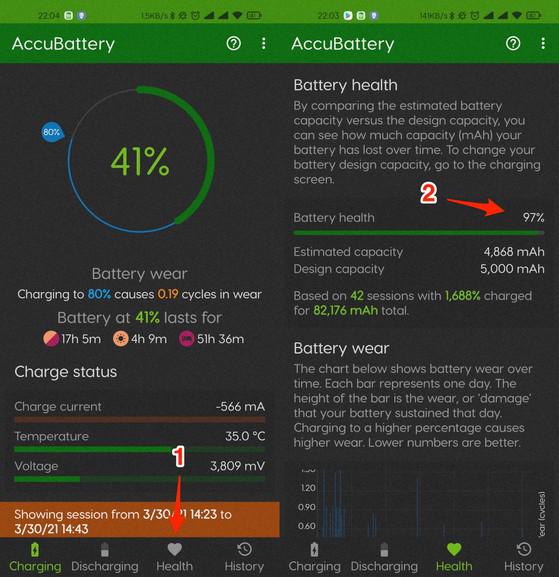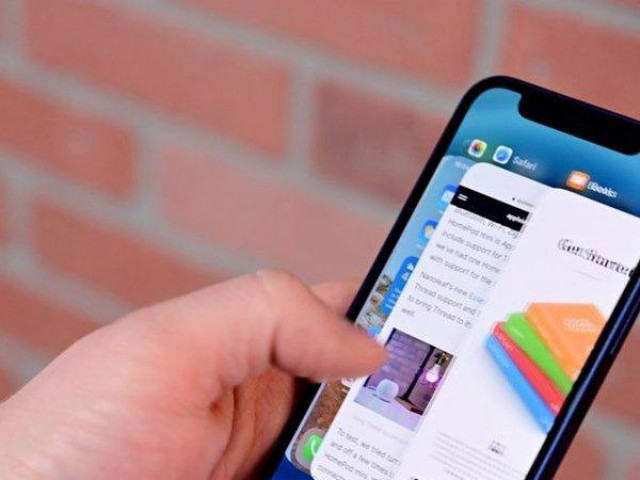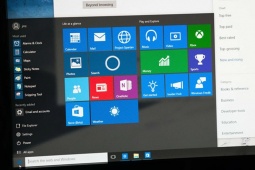5 lý do khiến điện thoại không thể sạc nhanh
Có rất nhiều yếu tố ảnh hưởng đến tốc độ sạc điện thoại, đơn cử như phụ kiện không tương thích, thói quen sạc… Trong bài viết này, Kỷ Nguyên Số sẽ liệt kê 5 lý do khiến điện thoại không thể sạc nhanh và cách khắc phục.
Hiện tại có rất nhiều chuẩn sạc nhanh trên thị trường, đơn cử Warp Charge của OnePlus, VOOC của Oppo, SuperCharge của Huawei, Quick Charge của Qualcomm... Tuy nhiên, bạn không thể sử dụng những bộ sạc này để sạc nhanh cho iPhone, iPad vì đơn giản chúng không tương thích và ngược lại.
Đây là một vấn đề mà rất nhiều người thường mắc phải khi chọn mua bộ sạc nhanh, chỉ quan tâm đến công suất mà không hề nghĩ đến việc bộ sạc có hỗ trợ đúng công nghệ sạc nhanh trên điện thoại hay chưa.
Apple hỗ trợ công nghệ sạc nhanh Power Delivery (PD) với công suất lên đến 18 W hoặc 30 W (iPad Pro). Do đó, nếu muốn sạc nhanh cho iPhone, iPad, bạn cần phải mua đúng bộ sạc có hỗ trợ công nghệ sạc nhanh PD.
Hiện công nghệ này cũng đang được Samsung và Google sử dụng trên các dòng smartphone cao cấp của hãng.
1. Phụ kiện sạc không tương thích hoặc bị lỗi
Phụ kiện sạc (cục sạc, cáp sạc…) là những thiết bị đầu tiên bạn nên kiểm tra nếu điện thoại không thể sạc nhanh. Hãy đảm bảo cục sạc có công suất bằng hoặc cao hơn mức điện thoại hỗ trợ, công suất của cục sạc càng thấp thì thời gian sạc pin càng lâu và ngược lại.
Ví dụ, điện thoại của bạn hỗ trợ công suất tối đa 18 W, nếu sử dụng cục sạc 20 W (2.22A/9V, 3A/5V), điện thoại cũng chỉ nhận tối đa 18 W và thời gian sạc tất nhiên sẽ nhanh hơn so với bình thường.
Ngoài ra, hãy đảm bảo bạn đang sử dụng cáp sạc chính hãng, không bị đứt gãy hoặc xoắn quá mức. Trong trường hợp cục sạc hoặc cáp sạc bị hư hỏng, người dùng có thể chọn mua các sản phẩm của bên thứ ba (đạt chứng nhận MFi của Apple) hoặc những thương hiệu uy tín.
2. Sạc không dây
Công nghệ sạc không dây tương đối tiện lợi nhưng vẫn tồn tại một số khuyết điểm, đơn cử như công suất đầu ra thấp (khiến thời gian sạc pin kéo dài). Bên cạnh đó, việc sử dụng ốp điện thoại quá dày cũng có thể làm giảm tốc độ sạc, do đó, hãy đảm bảo bạn đã tháo ốp lưng điện thoại trước khi đặt thiết bị lên đế sạc không dây.
3. Các vấn đề với cổng sạc
Điện thoại sẽ sạc chậm hơn bình thường nếu cổng sạc gặp vấn đề, đơn cử như cổng sạc dính bụi bẩn, việc này có thể cản trở quá trình truyền dòng điện từ cáp sạc sang điện thoại.
Để khắc phục, bạn hãy sử dụng đèn pin, tăm bông và cây cọ nhỏ để làm sạch bụi bẩn trong cổng sạc. Lưu ý, hãy thực hiện việc này thận trọng để không đẩy các hạt bụi vào sâu bên trong, tốt hơn hết, người dùng nên sử dụng một bình xịt khí nén để làm sạch.
Không dùng miệng thổi vào cổng sạc, hơi nước từ hơi thở của bạn có thể ăn mòn cổng sạc và gây hư hỏng nghiêm trọng cho điện thoại.
4. Ứng dụng nền
Nếu có quá nhiều ứng dụng chạy nền trên điện thoại, thiết bị sẽ sạc chậm hơn so với bình thường.
Để kiểm tra các ứng dụng “ngốn” pin, bạn hãy vào Settings (cài đặt) - Battery (pin) - Battery usage stats (thống kê sử dụng pin). Lưu ý, tên và vị trí các tùy chọn có thể thay đổi tùy vào thiết bị bạn đang sử dụng. Tiếp theo, người dùng chỉ cần chọn ứng dụng và nhấn Background restriction (hạn chế trong nền).
5. Pin bị lỗi hoặc bị chai
Không có gì tồn tại mãi mãi, kể cả pin điện thoại. Hiệu suất, dung lượng và sức khỏe của viên pin sẽ có xu hướng giảm dần theo thời gian. Khoảng sau hai năm sử dụng, người dùng nên thay pin để đảm bảo hiệu suất và trải nghiệm.
Để kiểm tra độ chai pin trên iPhone, iPad, bạn hãy vào Settings (cài đặt) - Battery (pin) - Battery health (tình trạng pin). Nếu mục Maximum Capacity (dung lượng tối đa) còn khoảng 80-85%, người dùng nên đi thay pin mới để có trải nghiệm tốt nhất.
Đối với các thiết bị Android, người dùng chỉ cần cài đặt ứng dụng AccuBattery tại địa chỉ http://bit.ly/kt-chai-pin-android, tương thích với các thiết bị Android 5.0 trở lên.
Giao diện của ứng dụng khá đơn giản và được chia làm bốn mục chính gồm Charging (sạc), Discharging (xả), Health (sức khỏe) và History (lịch sử). Mục Charging (sạc) sẽ hiển thị cường độ dòng điện đầu vào, thời gian ước tính... và rất nhiều thông tin hữu ích khác. Để đảm bảo tuổi thọ cho viên pin, người dùng chỉ nên sạc điện thoại đến 80% và dừng lại.
Nếu muốn kiểm tra mức độ chai pin, bạn hãy chuyển sang thẻ Health (sức khỏe), mục Battery Health sẽ hiển thị dung lượng pin còn lại. Ví dụ như hình bên trên là 97%, nghĩa là viên pin đã bị chai 3%.
Dưới đây là một vài mẹo nhỏ có thể giúp máy điện thoại iPhone của bạn sạc pin nhanh hơn, nhất là trong các tình huống...
Nguồn: [Link nguồn]